とっちゃん@nyanco! です。
今回はDiscord(ディスコード)のDM(ダイレクトメッセージ)を受け取らない設定にする方法についてパソコン・スマートフォン両方で解説するよというお話です。
DMは99.9%詐欺なので基本オフしておくのが原則ですにゃ〜
DiscordのDM受け取り拒否する方法
全サーバー一括で設定する方法
DMの受け取り拒否設定はサーバー単位で設定することもできますが、全てのサーバー一括で設定することも可能です。
基本は一括設定が手間いらずでオススメですにゃ〜
今後新たに参加するサーバーにも適用されるので安心ですにゃ〜
パソコンでのやり方
▼Discordサイトにアクセスしてログインし、ページ下の自分のアイコン右側にある「歯車アイコン」をクリックします。
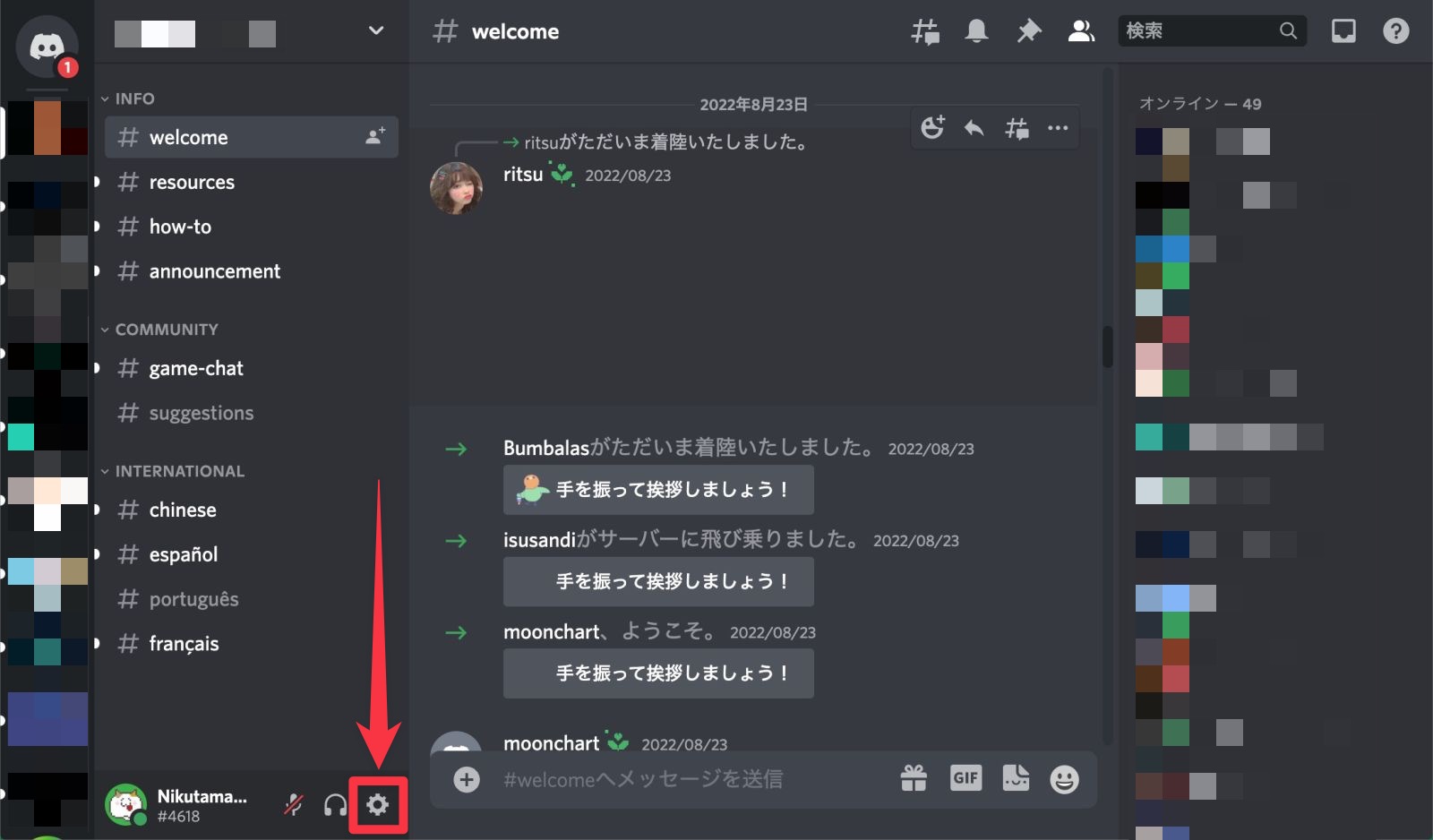
ちなみにこの時どのサーバーにアクセスしていても影響はないので大丈夫ですにゃ〜
▼ユーザー設定ページになるので左メニューの「プライバシー・安全」をクリックします。
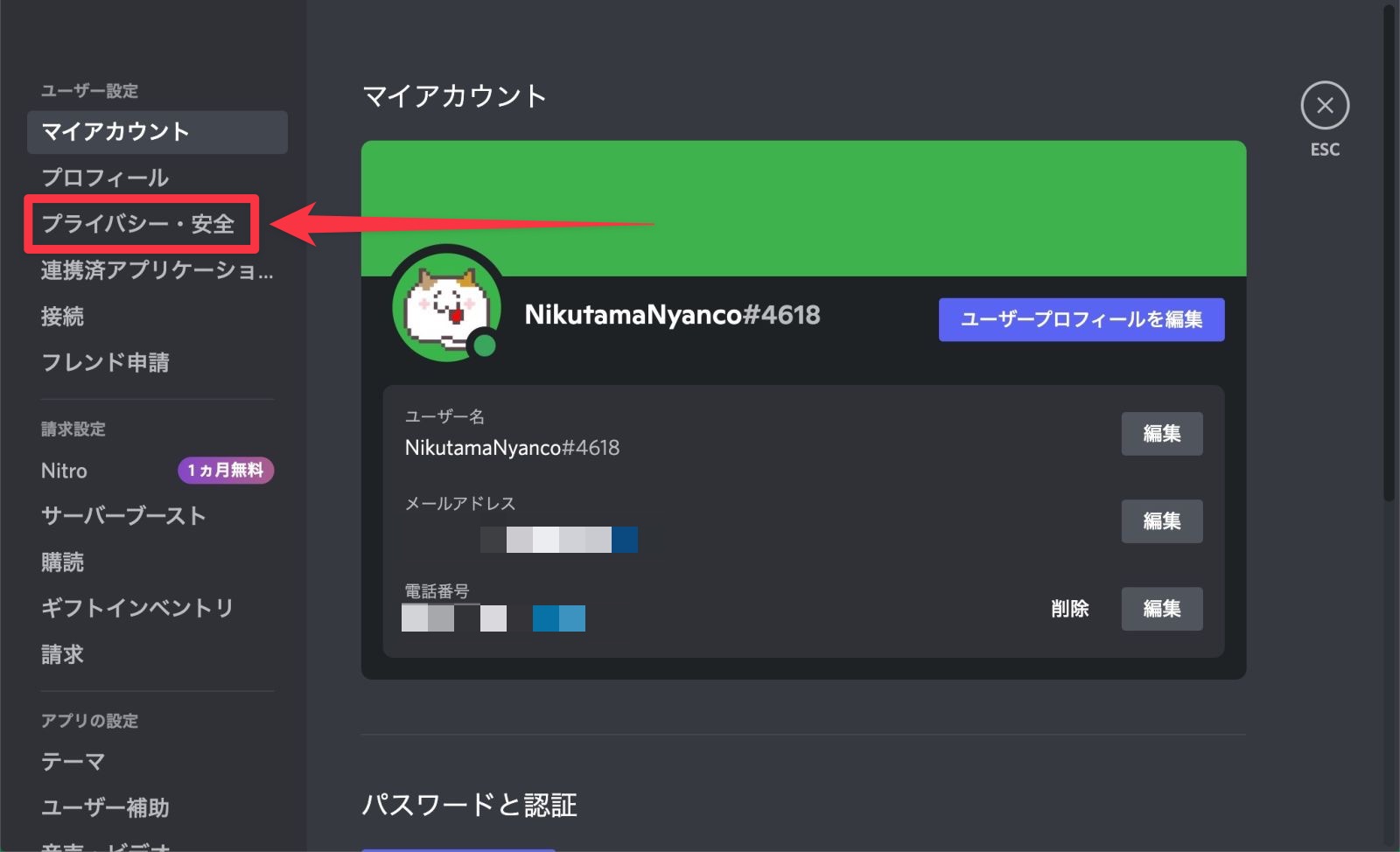
▼プライバシー・安全設定ページになるので「サーバーにいるメンバーからのダイレクトメッセージを許可する」のトグルスイッチをクリックしてオフにします。
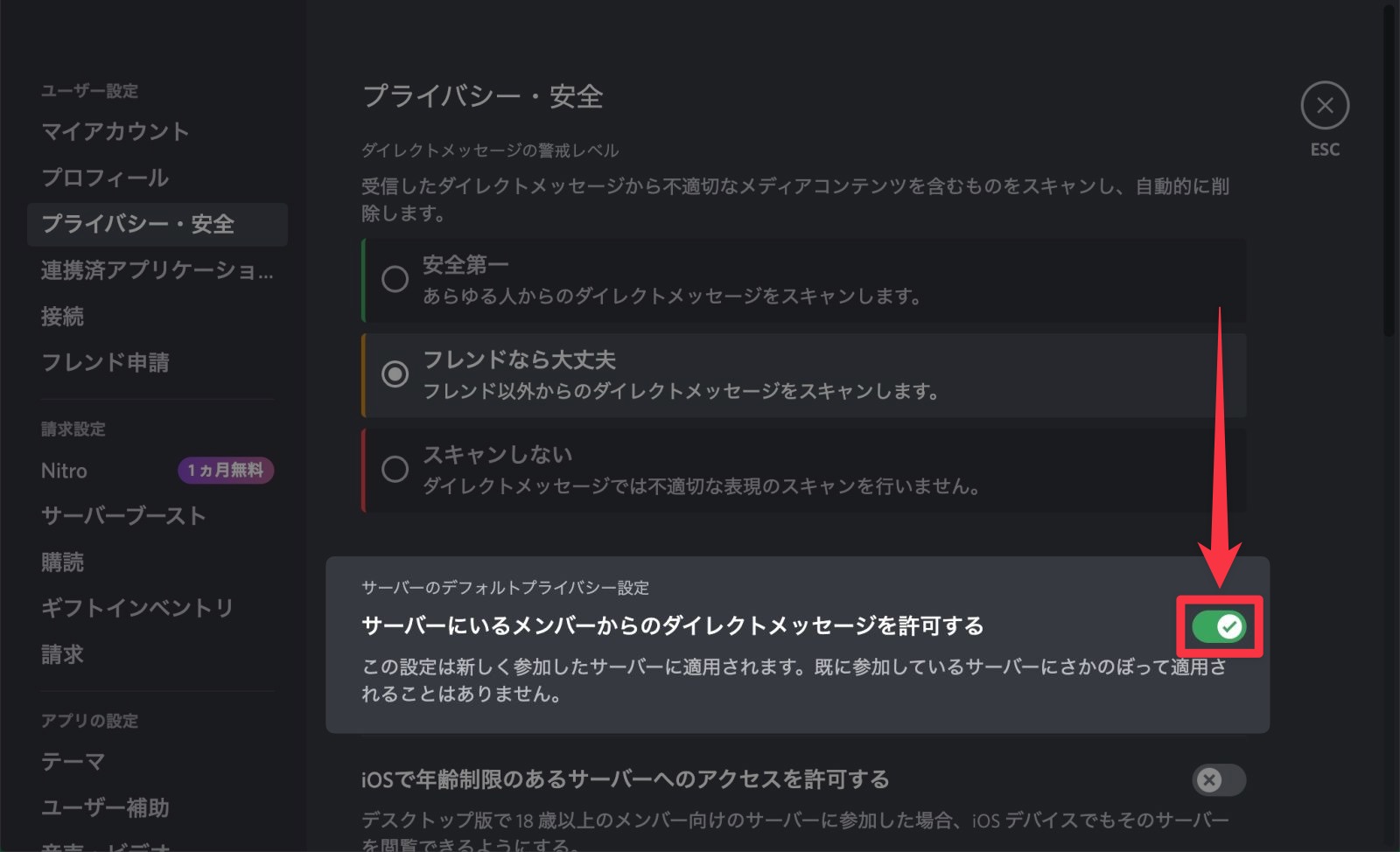
▼するとServer Privacyというダイアログが表示されます。英語ですが、ざっくり書かれてあることは「この変更を参加済みの他のサーバーにも適用しますか?」なので下記を参考に任意の方をクリックしたら設定完了です。
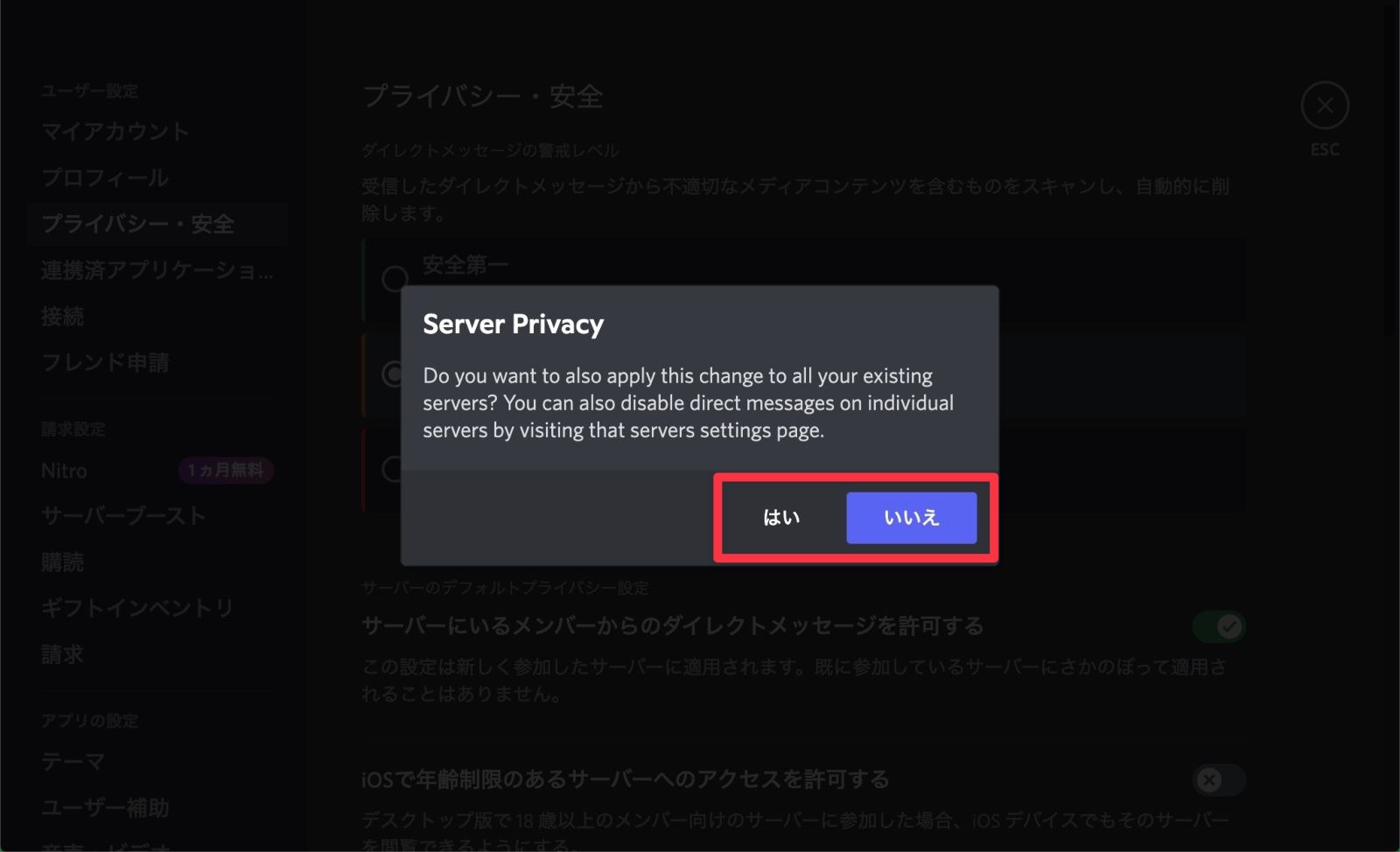
- はい:参加済みの全てのサーバーに変更が適用される
- いいえ:参加済みのサーバーには適用されず、これから新しく参加するサーバーにのみ適用される
一点注意としては「はい」をクリックすると、後述する方法でサーバー毎に個別設定していた場合も変更が上書きされてしまうという点です。
とは言え基本はDMは不要であることが多いので「はい」で問題ないですにゃ〜
Server Privacy
Do you want to also apply this change to all your existing servers? You can alse disable direct messages on individual servers by visiting that servers setting pages.
【DeepL翻訳】サーバーのプライバシー
この変更を既存の全サーバーにも適用しますか?各サーバーでダイレクトメッセージを無効にするには、そのサーバーの設定ページにアクセスします。
スマホでのやり方
スマホアプリだと画面レイアウトの関係上、ボタンの位置などが少し異なりますが大体一緒です。
▼Discordアプリを起動し画面左上「≡」をタップします。
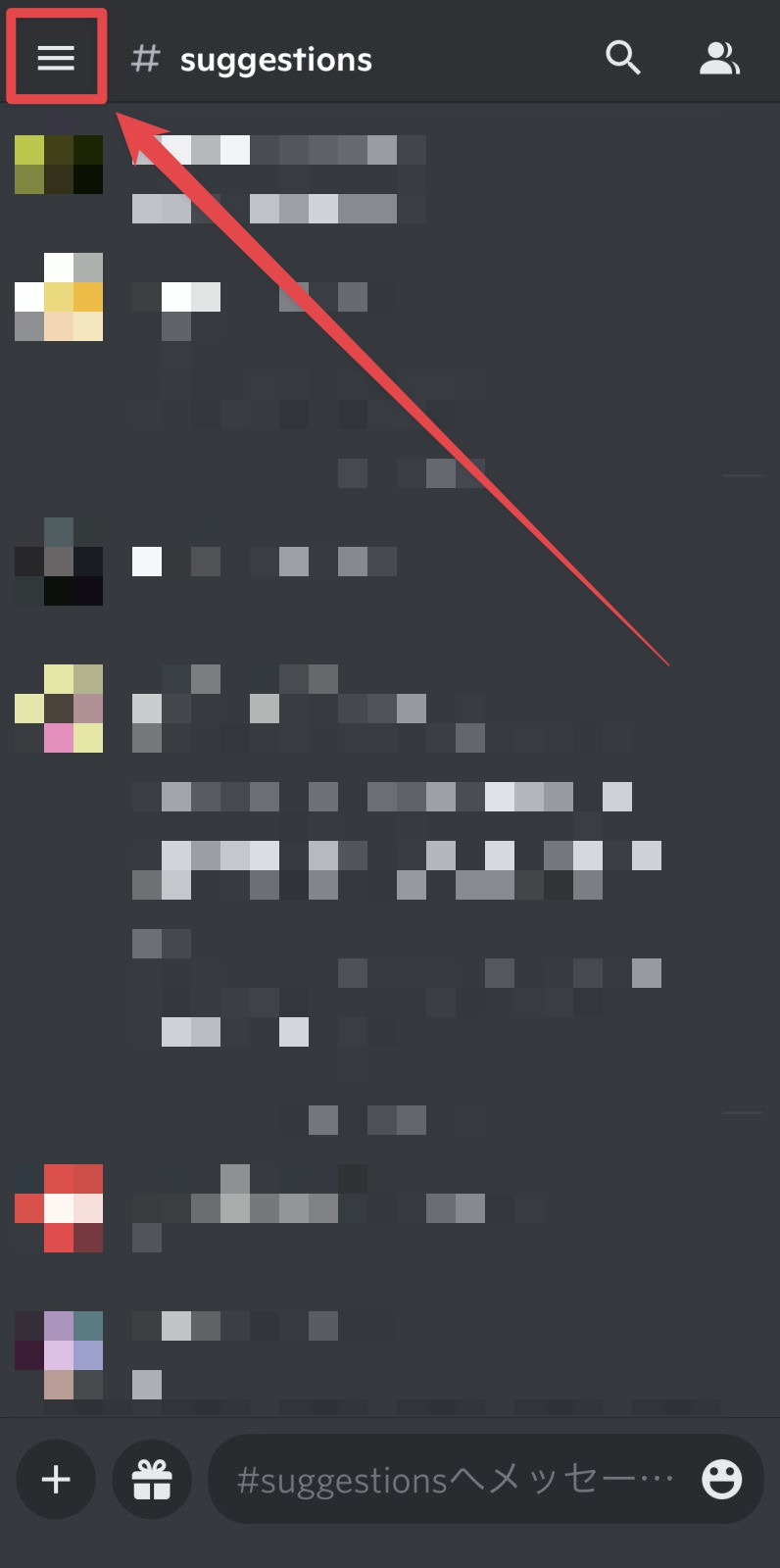
▼ページ右下の「自分のアイコン」をタップします。
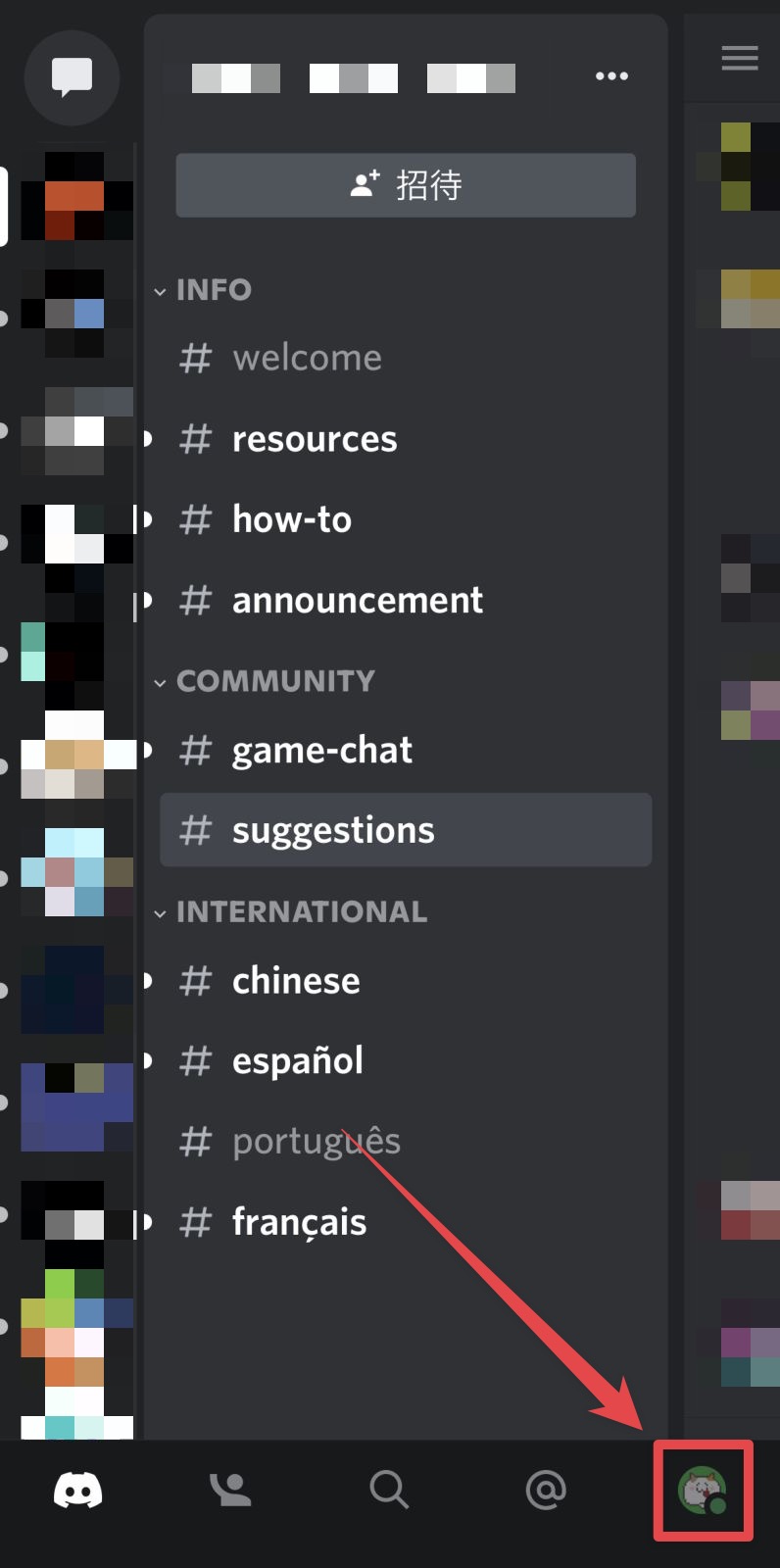
▼「プライバシー・安全」をタップします。
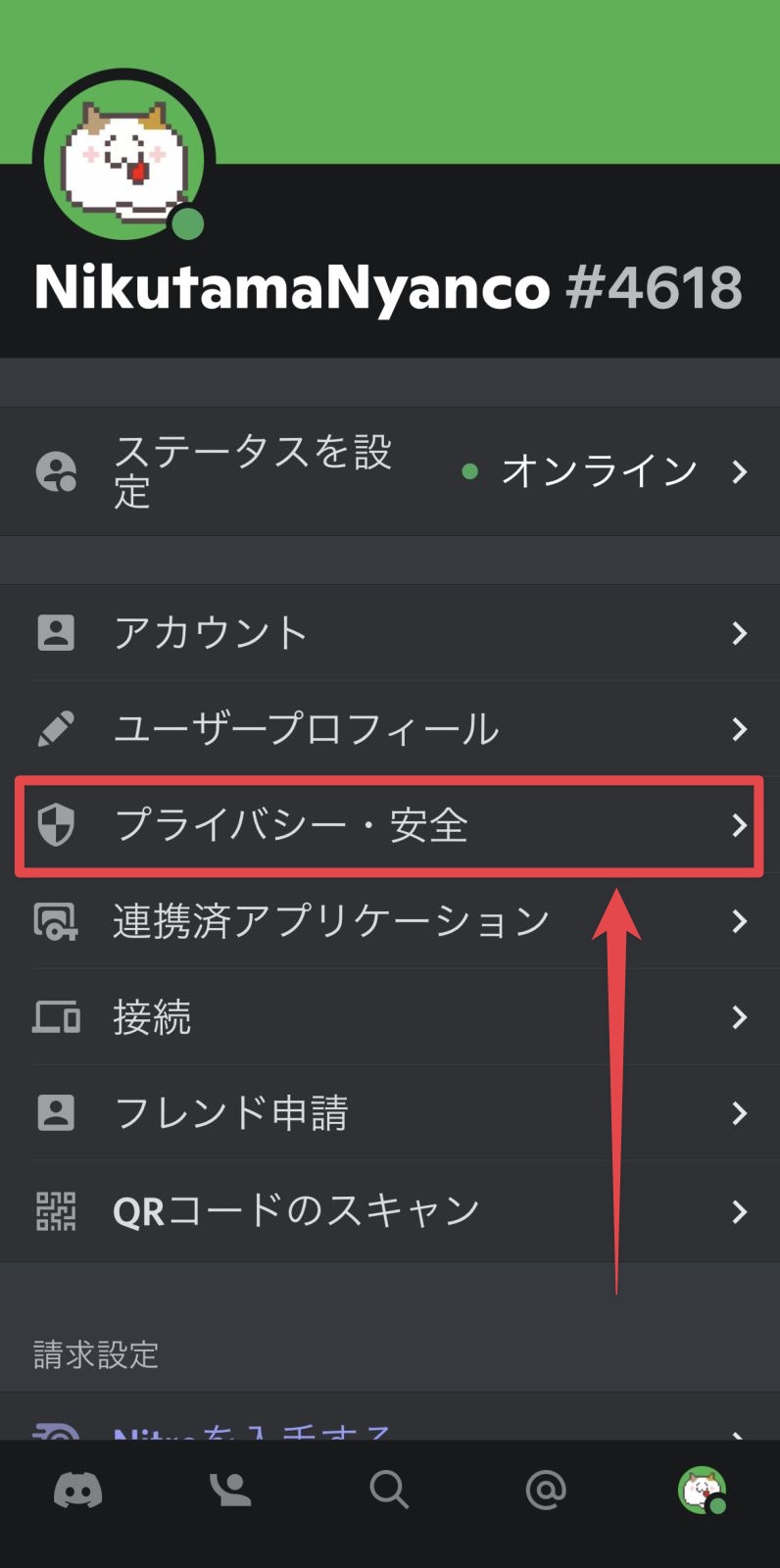
▼「サーバーにいるメンバーからのダイレクトメッセージを許可する」のトグルスイッチをタップします。
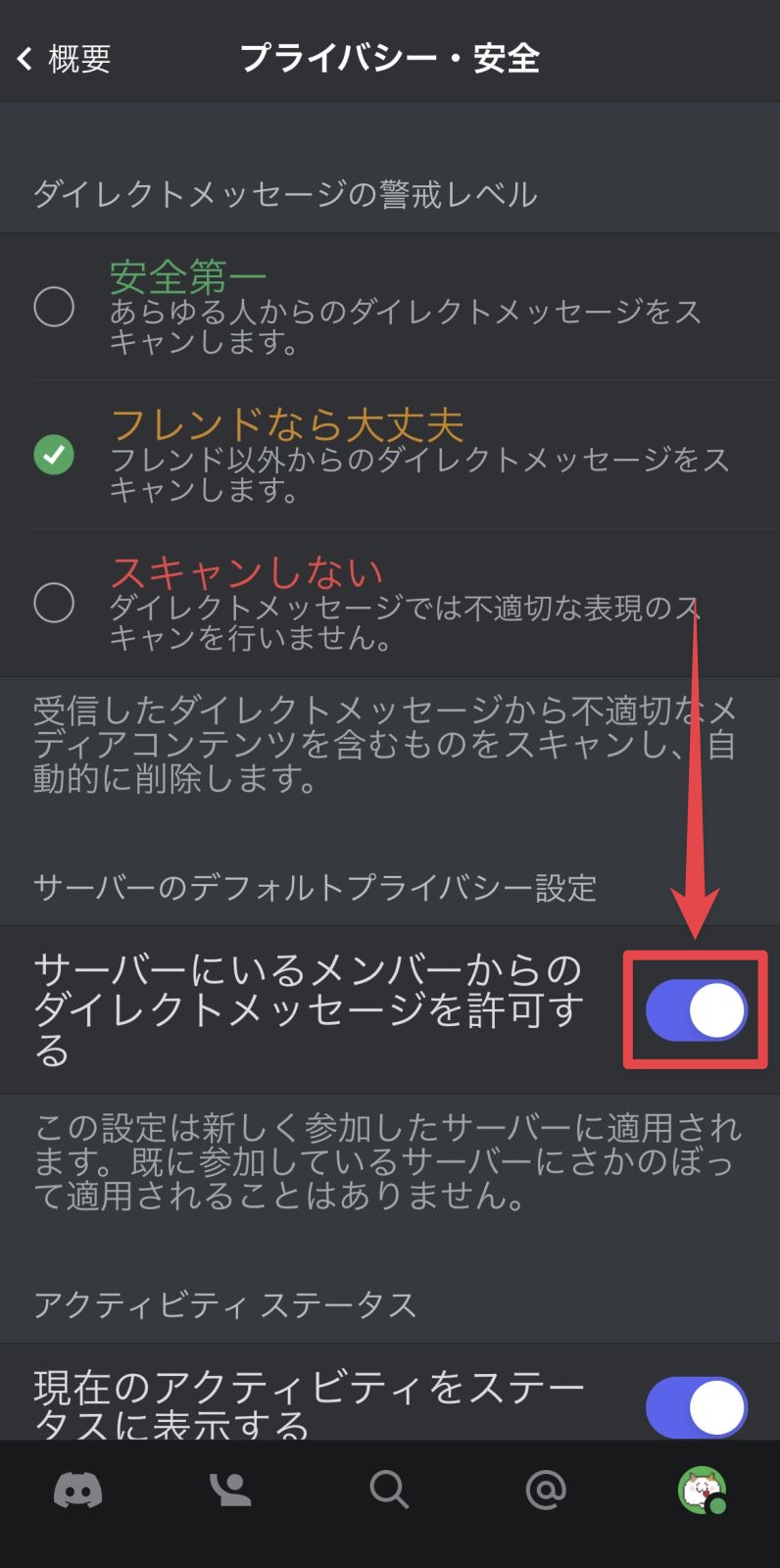
▼サーバーのデフォルトプライバシー設定ということで、この変更を参加中の全てのサーバーに適用しますか?と表示されるので「はい」「いいえ」どちらかを下記を参考にどちらかをタップしたら設定完了です!
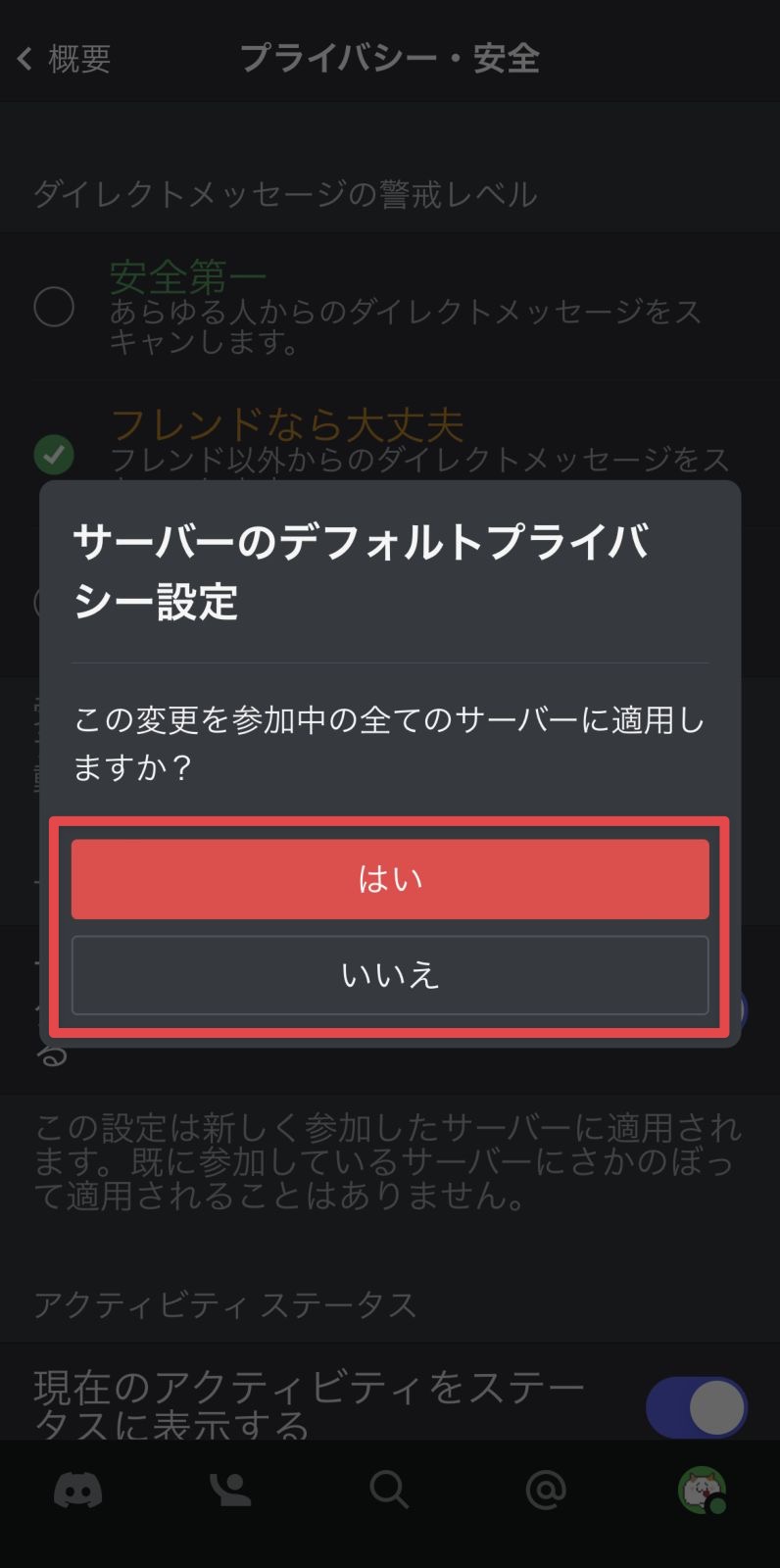
- はい:参加済みの全てのサーバーに変更が適用される
- いいえ:参加済みのサーバーには適用されず、これから新しく参加するサーバーにのみ適用される
パソコンだと英文で表記されてた文章ですにゃ〜
サーバー毎に設定する方法
基本は全サーバー一括でDM拒否設定しておけばOKですが、「このサーバーはリアルの知り合いばかりだから誰とでもDM受け取りできるようにしたい」などの場合はこのサーバー毎設定を利用すると便利です。
パソコンでのやり方
▼個別設定したいサーバーにアクセスした状態でサーバータイトル右横の「下向き三角」をクリックします。
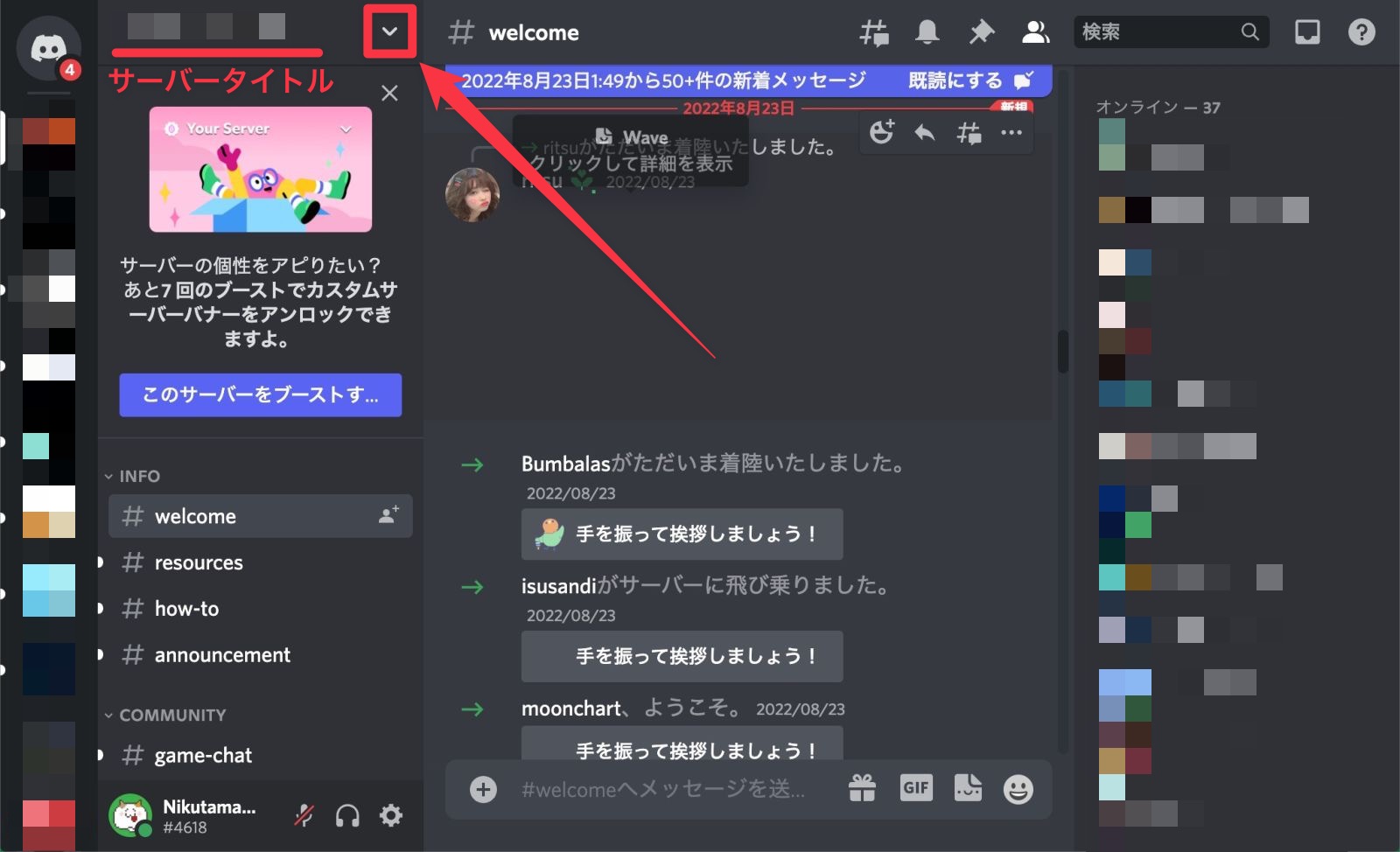
▼開いたメニューの「プライバシー設定」をクリックします。
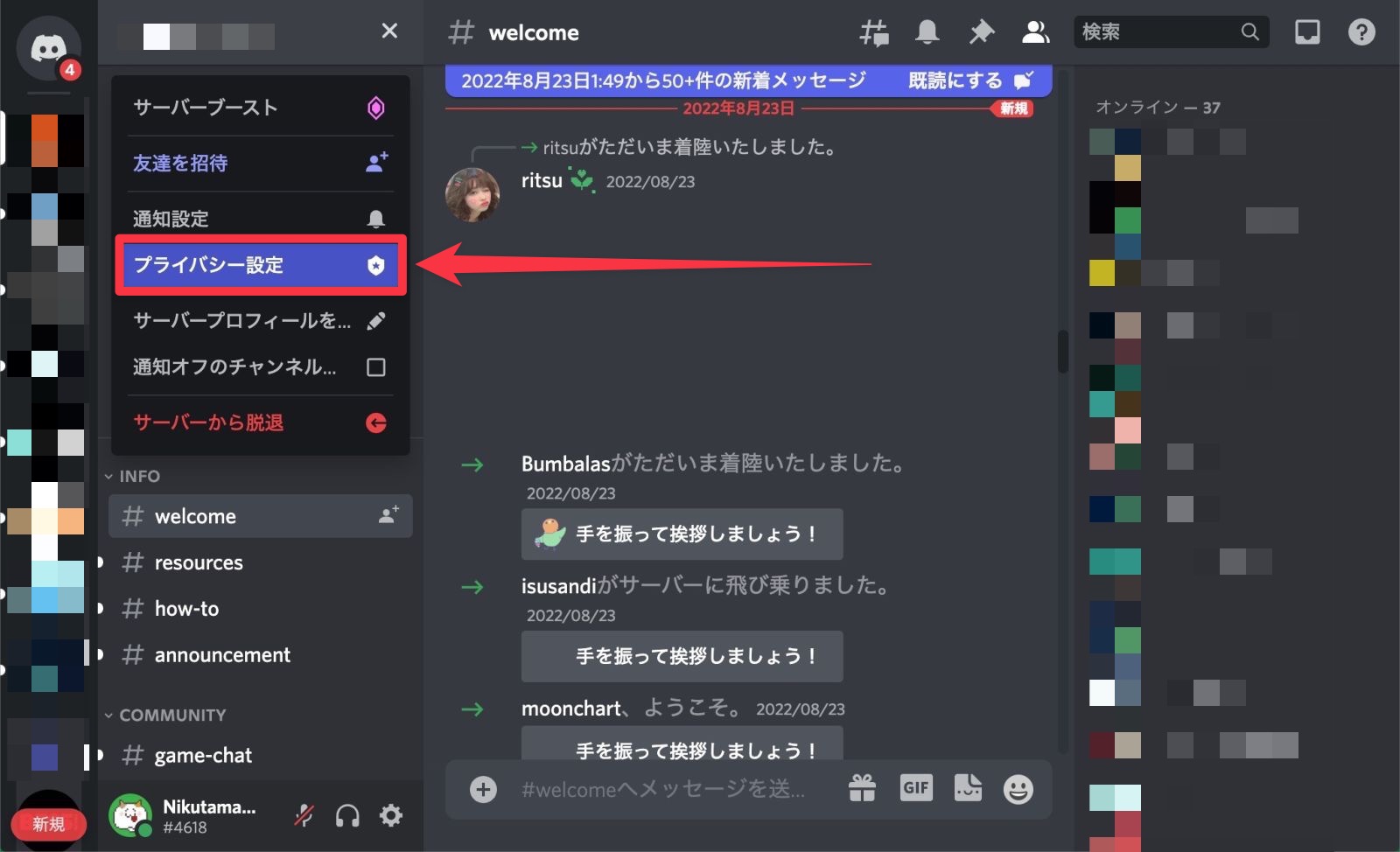
▼プライバシー設定ダイアログが表示されるので「ダイレクトメッセージ」のトグルスイッチをクリックしたらOKです。
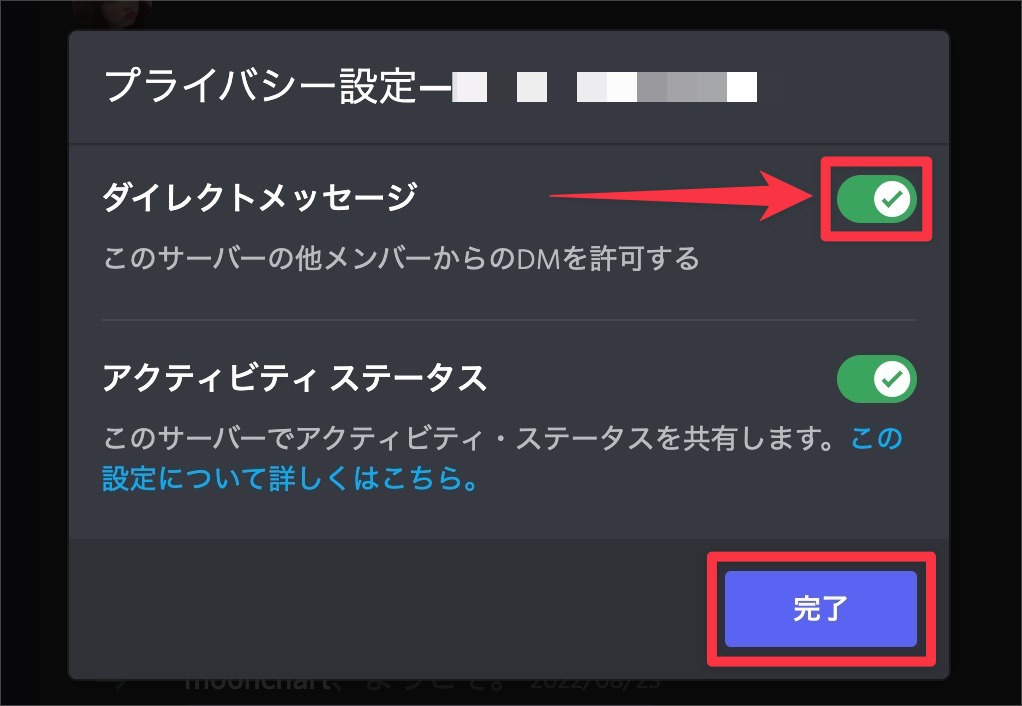
スマホでのやり方
▼Discordアプリで個別設定したいサーバーにアクセスした状態で画面左上の「≡」をタップします。
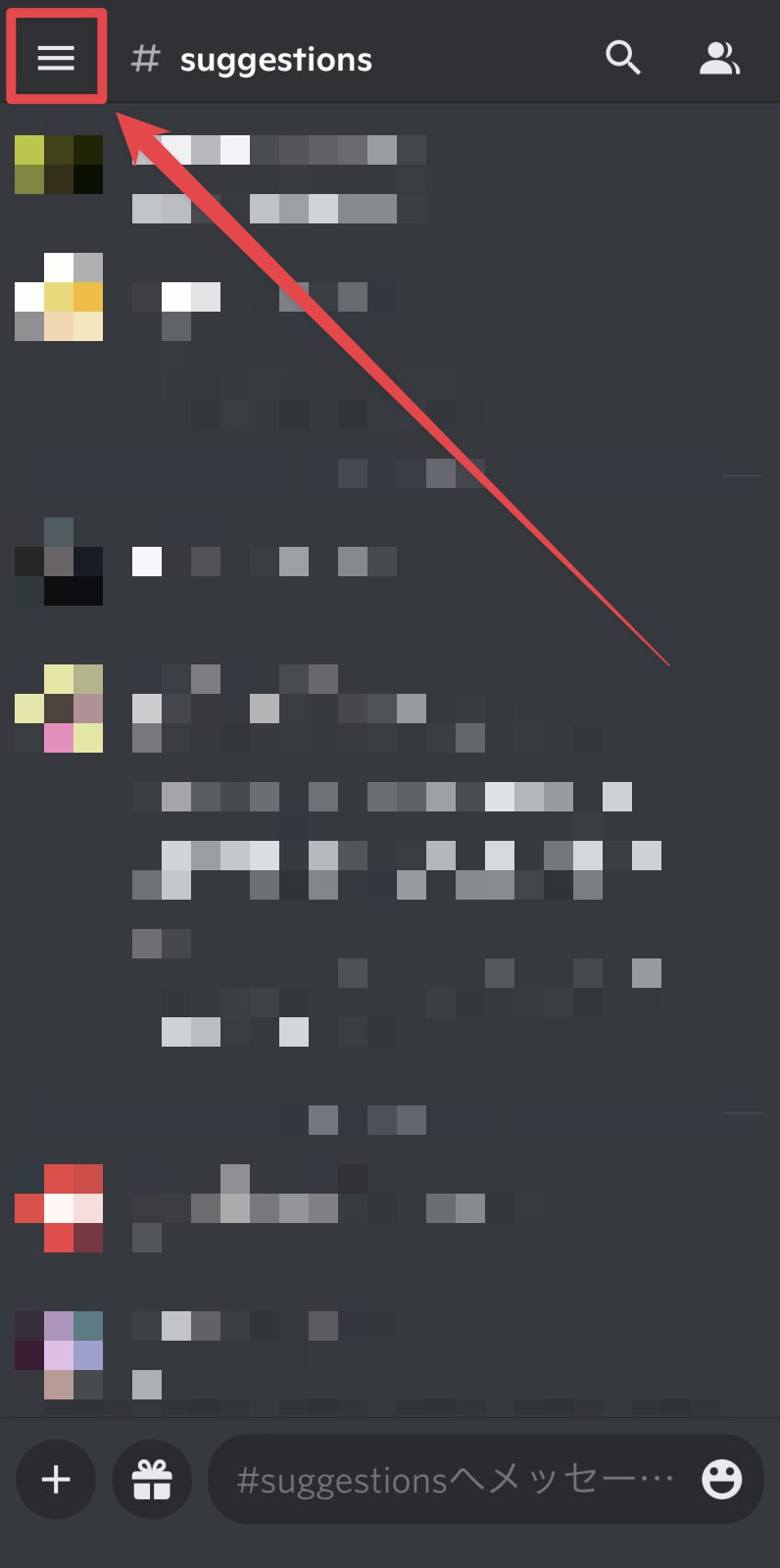
▼サーバータイトル右横の「…」をタップします。
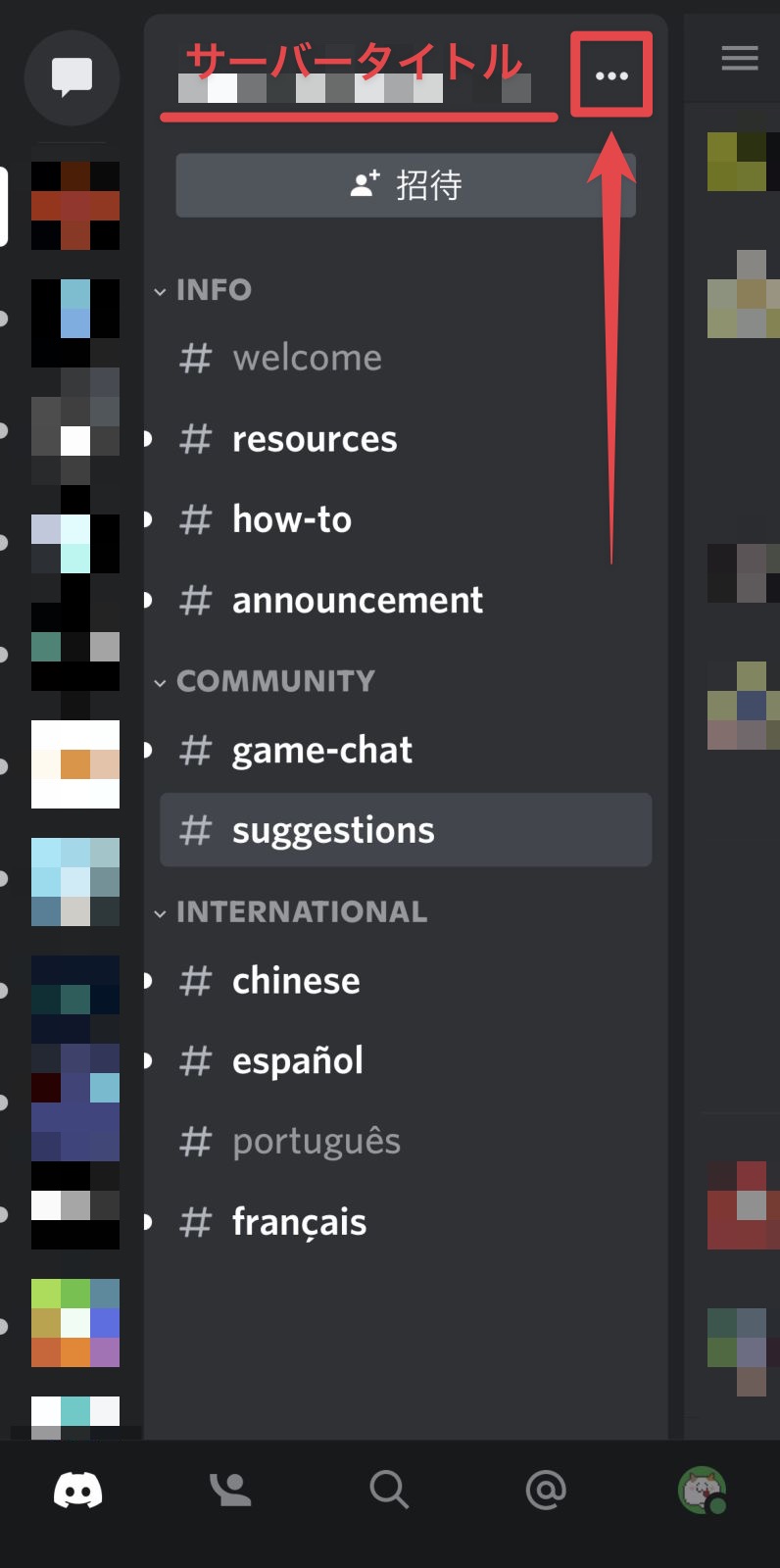
▼下からメニューが表示されるのでスワイプして少し下にスクロールします。
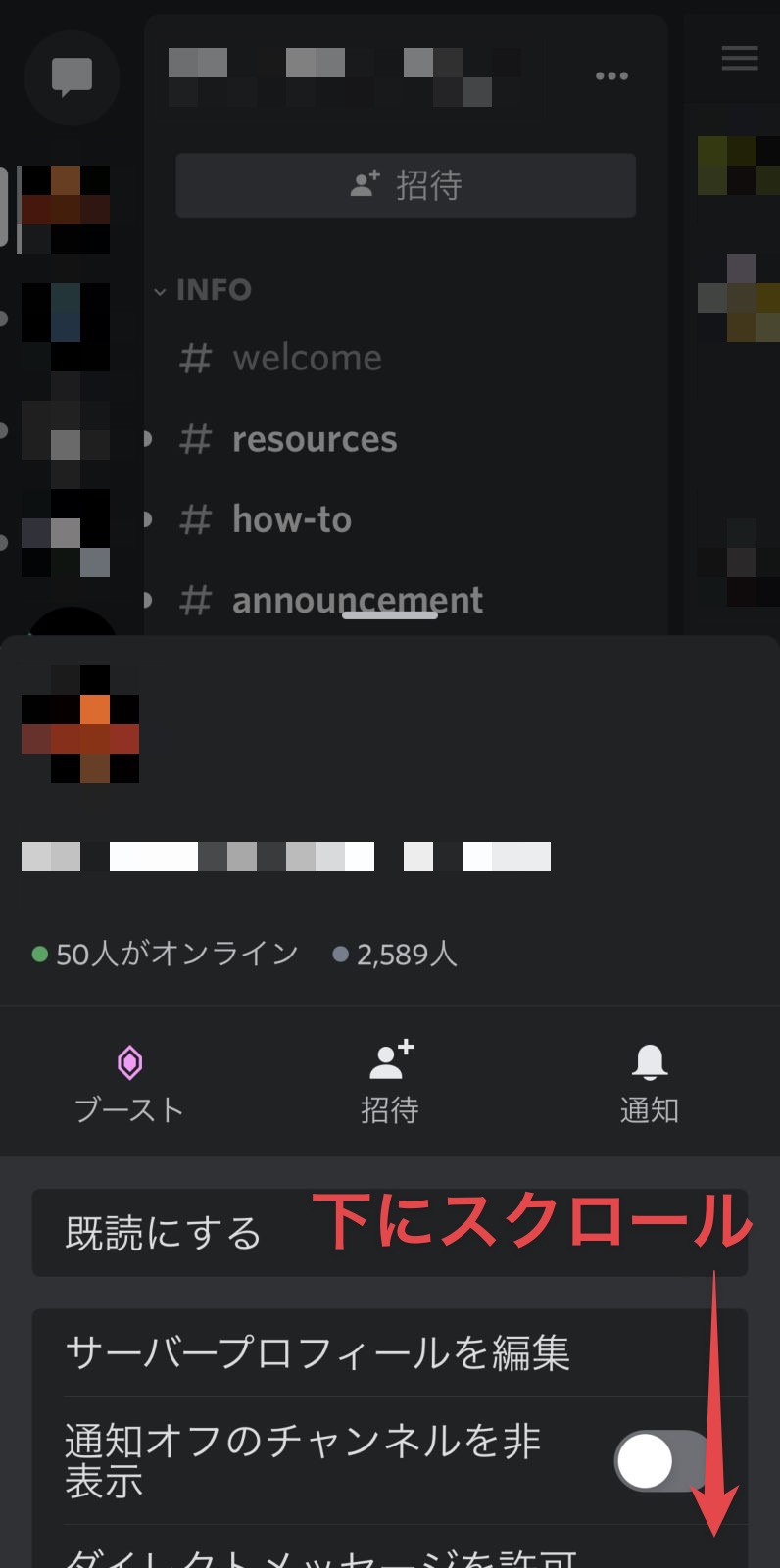
▼「ダイレクトメッセージを許可」メニューが表示されるのでトグルスイッチをタップしてオン・オフ設定ができます。
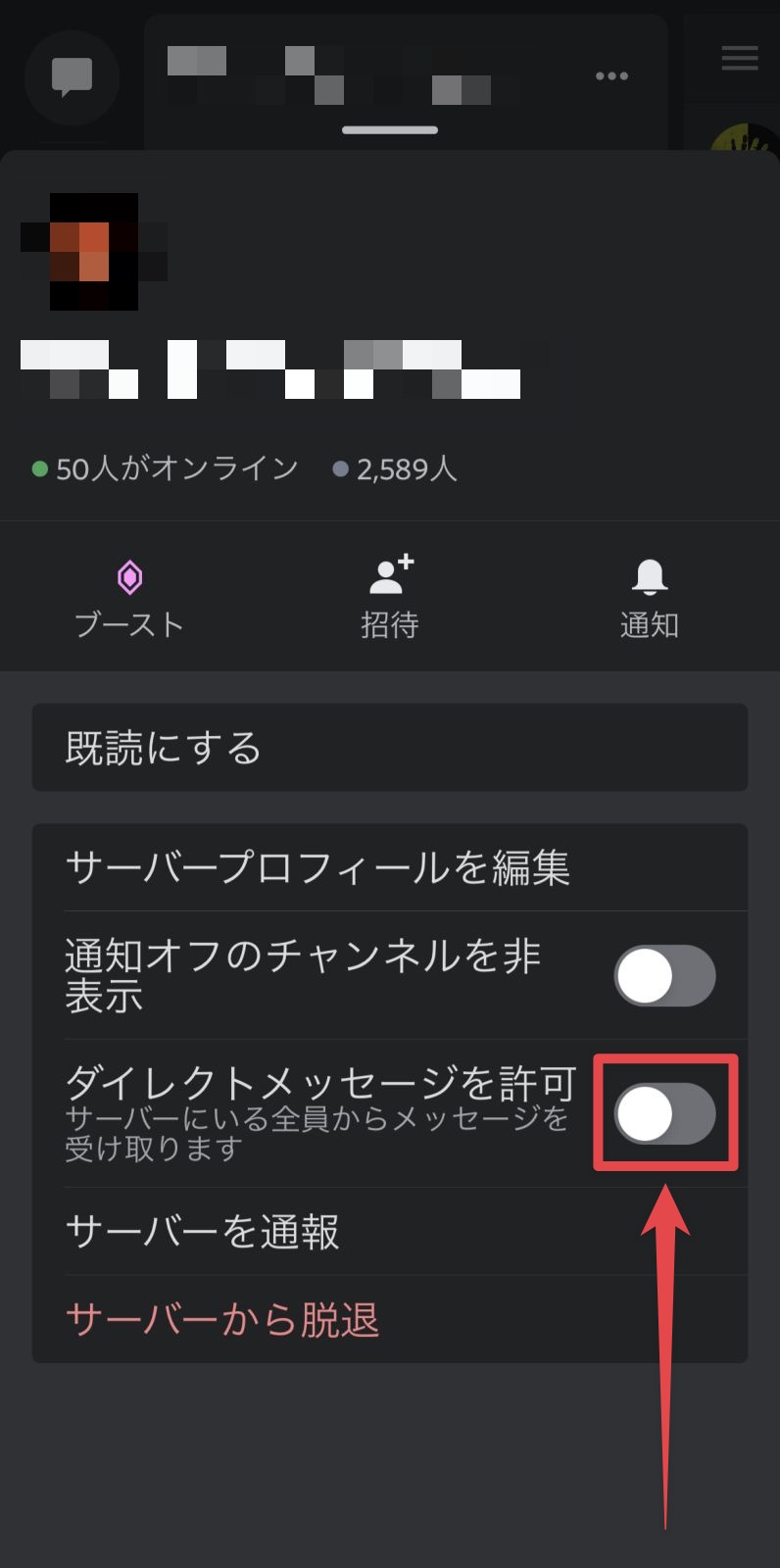
おわりに
ちなみにパソコンもスマホアプリどちらのDiscordも利用しているよという方も設定はリンクしているので、どちらかで設定したら片方にも同じ設定が自動で反映されます。
それでは安全に良きDiscordライフをお過ごしくださいにゃ〜
本記事がどなたかの参考になれば幸いです。
今回は以上となります。
最後まで読んでいただきましてありがとうございました!
それではまた〜✧٩(ˊωˋ*)و✧






コメント